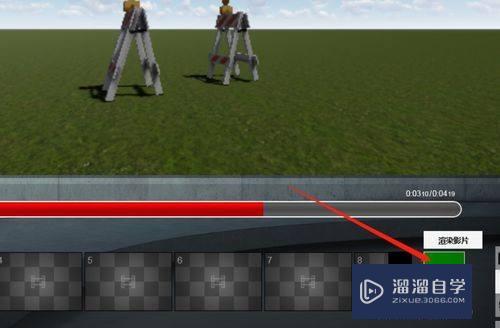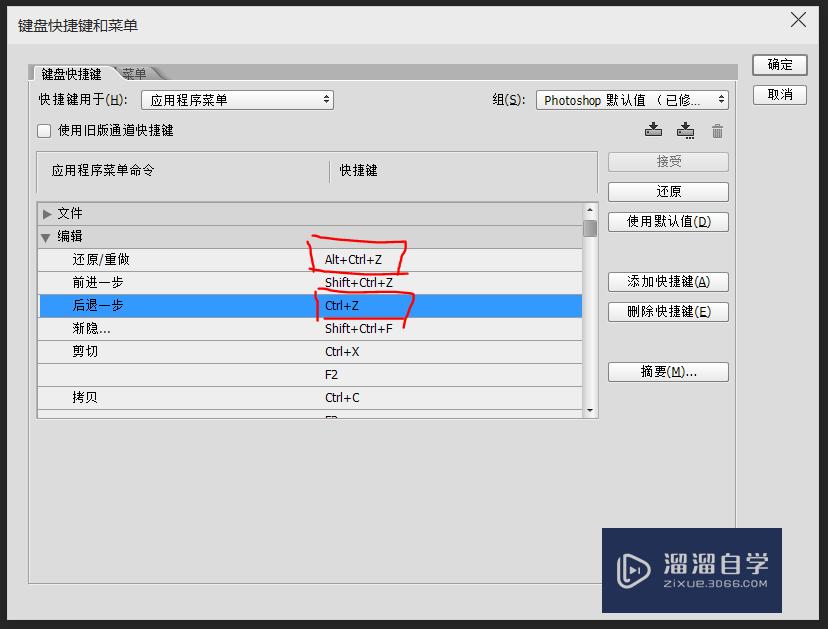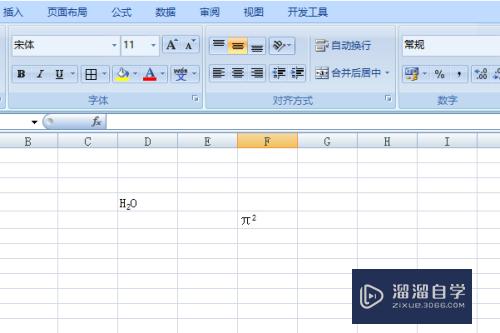在CAD文件如何插入图片优质
我们在日常作图时。经常会去寻找灵感。有时候发现一张图片非常不错。适合我们想要的效果。那么我们就可以直接插图CAD文件里面。但是在CAD文件如何插入图片?小渲这就来和大家说说。
工具/软件
硬件型号:小新Air14
系统版本:Windows7
所需软件:CAD2014
方法/步骤
第1步
首先。打开AutoCAD 2014。在键盘上输入“imagettach”
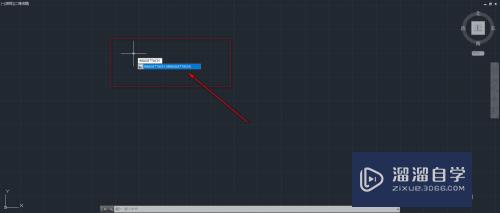
第2步
在弹出窗口中选择想要添加的图片。点击打开
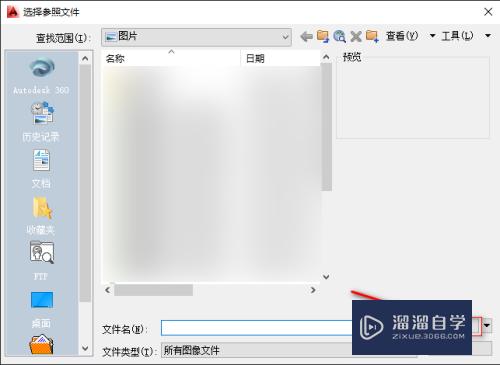
第3步
在弹出窗口中选择合适的参数。点击确定
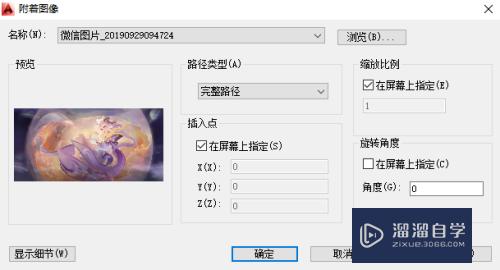
第4步
这时我们选择一个合适的位置点击鼠标左键。这个点作为图片的左下角
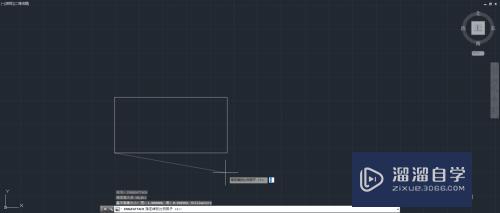
第5步
移动鼠标至合适的位置再次点击鼠标左键。图片添加完成
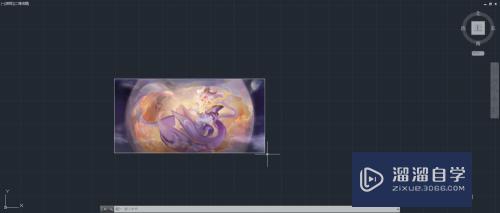
以上关于“在CAD文件如何插入图片”的内容小渲今天就介绍到这里。希望这篇文章能够帮助到小伙伴们解决问题。如果觉得教程不详细的话。可以在本站搜索相关的教程学习哦!
更多精选教程文章推荐
以上是由资深渲染大师 小渲 整理编辑的,如果觉得对你有帮助,可以收藏或分享给身边的人
本文标题:在CAD文件如何插入图片
本文地址:http://www.hszkedu.com/65474.html ,转载请注明来源:云渲染教程网
友情提示:本站内容均为网友发布,并不代表本站立场,如果本站的信息无意侵犯了您的版权,请联系我们及时处理,分享目的仅供大家学习与参考,不代表云渲染农场的立场!
本文地址:http://www.hszkedu.com/65474.html ,转载请注明来源:云渲染教程网
友情提示:本站内容均为网友发布,并不代表本站立场,如果本站的信息无意侵犯了您的版权,请联系我们及时处理,分享目的仅供大家学习与参考,不代表云渲染农场的立场!